Pioneer X-HM76 User Manual
Page 203
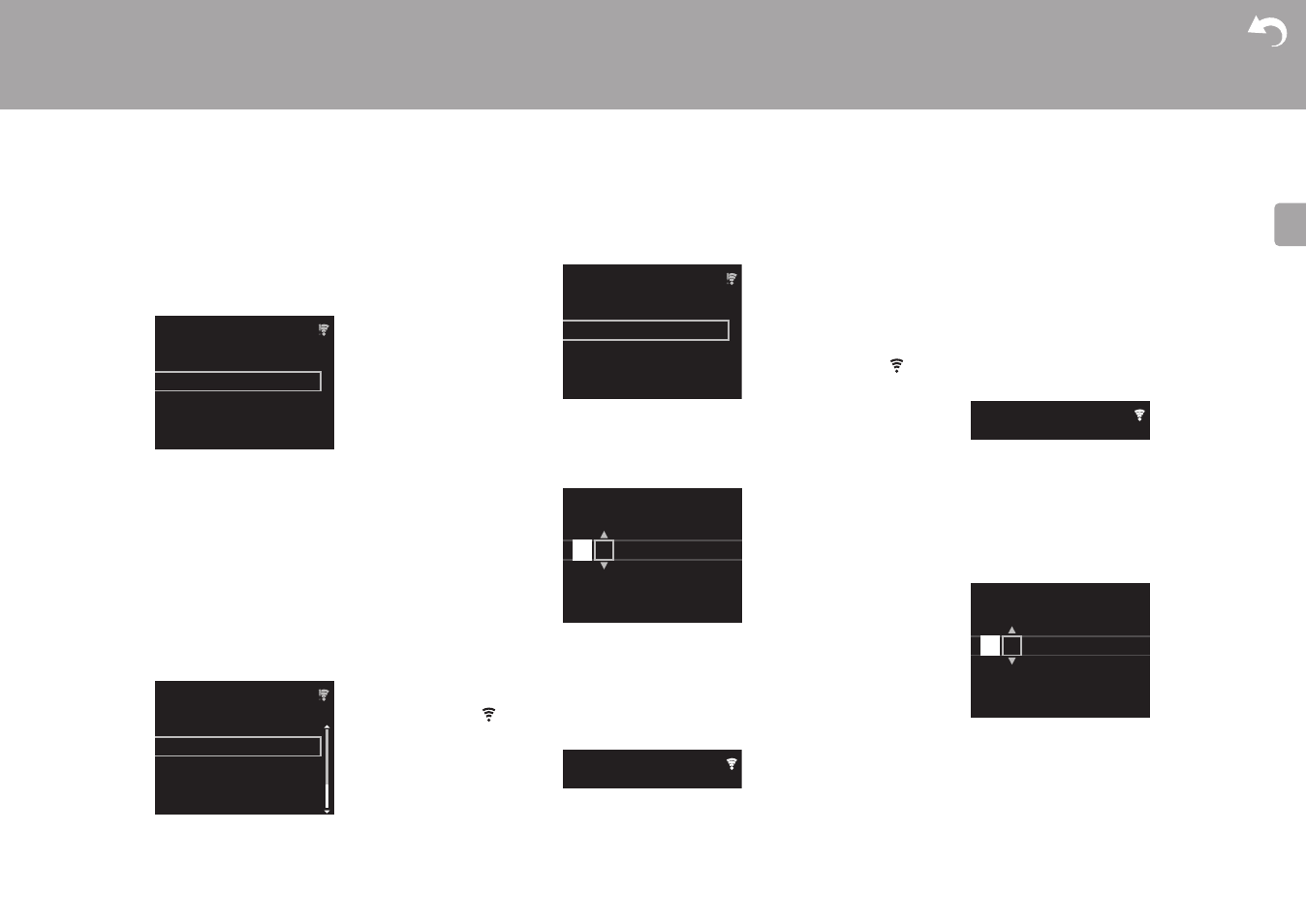
14
D
E
Wählen Sie "Wi-Fi" aus, um Wi-Fi-Einstellungen
vorzunehmen. Wenn Sie zum Anschließen ein LAN-Kabel
verwenden, wählen Sie "Wired(Exit)" aus und bestätigen.
Wenn Sie "Wi-Fi" auswählen, wählen Sie die Methode zum
Einstellen im nächsten Bildschirm (z. B. "Scan Networks")
aus.
0 Zum Wiederholen der ersten Einstellungen drücken Sie
SETUP auf der Fernbedienung, wählen "Wi-Fi" in
"Network Setting" - "Connection" und dann "Wi-Fi Setup"
aus.
Netzwerk-Scan
Wählen Sie aus der SSID-Liste der Zugangspunkte wie
WLAN-Router die erforderliche SSID aus und nehmen Sie
die Einstellungen vor.
1. Wählen Sie die SSID des Zugangspunkts aus, mit dem
eine Verbindung hergestellt werden soll, und bestätigen
Sie die Auswahl.
2. Wählen Sie entweder "Enter Password" oder "Push
Button" aus und bestätigen Sie die Auswahl. Wenn der
Zugangspunkt über eine Taste zum automatischen
Einrichten verfügt, können Sie die Verbindung mit "Push
Button" ohne Passworteingabe herstellen.
3. Wenn Sie "Enter Password" auswählen, geben Sie das
Passwort für den Zugangspunkt ein und drücken
ENTER. Einzelheiten zum Eingeben von Text finden Sie
unter "Eingeben von Text" (ÄP34).
Wenn Sie "Push Button" auswählen, halten Sie zunächst
die Taste zum automatischen Einrichten am
Zugangspunkt eine entsprechende Zeitlang gedrückt und
drücken dann ENTER auf der Fernbedienung.
4.
wird angezeigt, wenn die Einstellungen vollständig
sind.
Verwenden eines iOS-Geräts
Nehmen Sie die Einstellung vor, indem Sie die WLAN-
Einstellungen des iOS-Geräts mit diesem Gerät teilen.
1. Schließen Sie das iOS-Gerät über Wi-Fi an.
2. Wählen Sie dieses Gerät auf dem Bildschirm des iOS-
Geräts im Element "SET UP NEW AIRPLAY
SPEAKER..." aus und wählen Sie "Next" aus.
0 Dieses Gerät wird als "Pioneer HM76D (76 oder 86D)
XXXXXX" angezeigt.
3. Wenn die Verbindung hergestellt wurde, wählen Sie im
Bildschirm des iOS-Geräts "Done" aus.
4.
Wird auf dem Display des Geräts angezeigt, wenn die
Einstellungen vollständig sind.
Eingeben der SSID des Zugangspunkts
Nehmen Sie die Einstellung vor, indem Sie die SSID des
Zugangspunkts eingeben, mit dem eine Verbindung
hergestellt werden soll.
1. Geben Sie die SSID ein. Einzelheiten zum Eingeben von
Text finden Sie unter "Eingeben von Text" (ÄP34).
2. Wählen Sie die Authentifizierungsmethode aus und
bestätigen Sie die Auswahl.
Wireless
Input SSID
Use iOS Device
Scan Networks
Wireless
ddddddddddddddddd
ccccccccccccccccccc
bbbbbbbbbbbbbbbbb
aaaaaaaaaaaaaaaa
Wireless
Push Button
Enter Password
Password
A
Delete One Character
[CLEAR]
Change Text
[REPEAT]
SSID
A
Delete One Character
[CLEAR]
Change Text
[REPEAT]